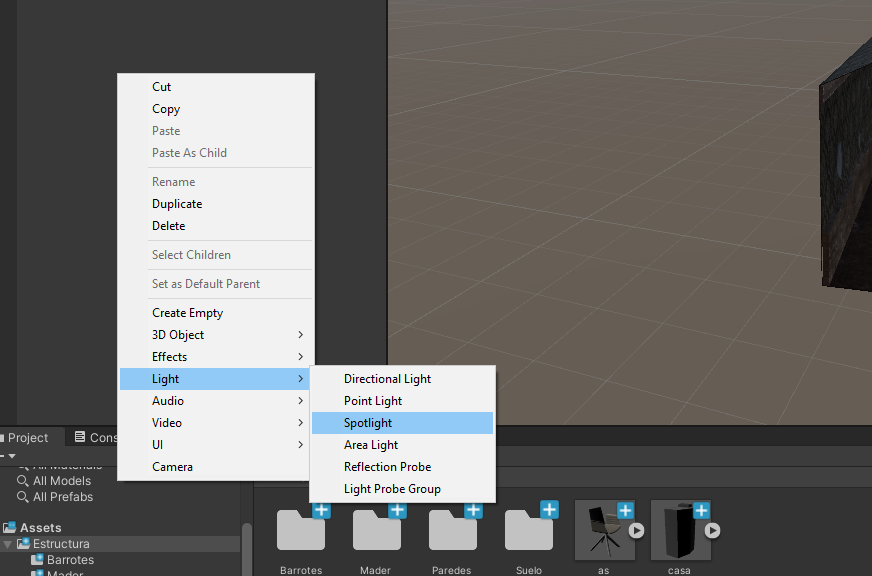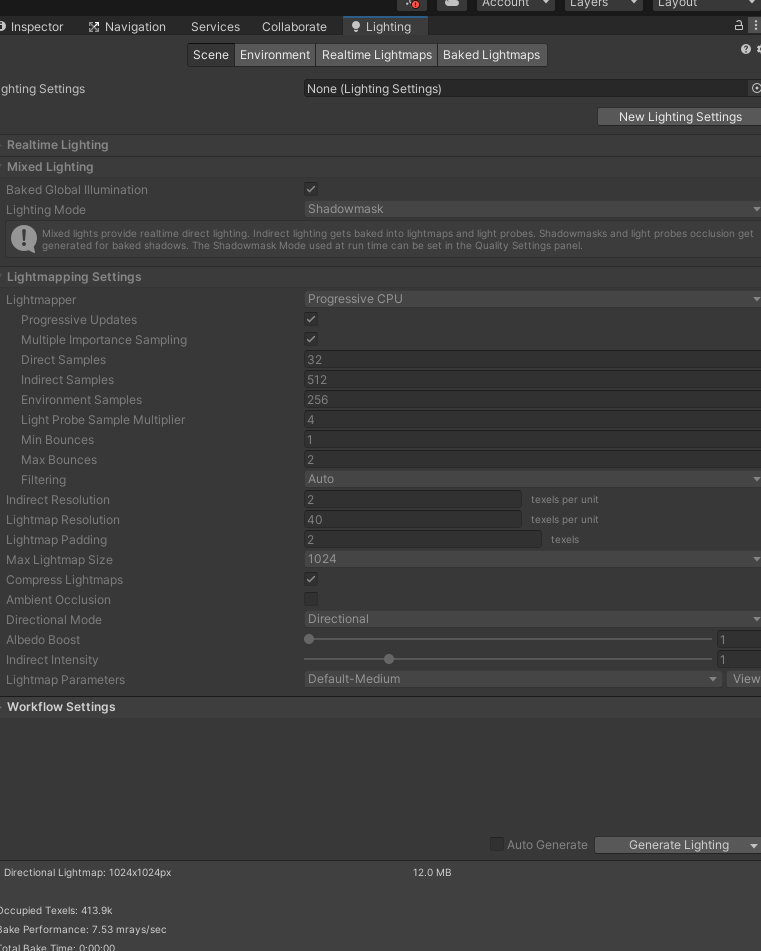Las luces en cualquier proyecto que tenga que ver con el mundo audiovisual es muy importante. Es por eso mismo que aprender a hacer bake de luces en Unity es muy importante. Esto es esencial que sepamos hacerlo porque dentro del motor gráfico de Unity no nos permite poner más de 8 luces de forma activa por lo que tenemos que hacer es crear las en forma de textura para que no consuma rendimiento y así el proyecto no nos falle. Pero antes de enseñarte hacer bake de luces en Unity veamos por qué es tan importante la iluminación.
Índice de contenidos
Por qué es tan importante la iluminación en nuestros proyectos
La iluminación es muy importante y la vemos en todos los lugares a los que vamos. Estas, nos permiten distinguir siluetas y formas, además de que puede afectar a nuestro estado de ánimo. Encontramos luces que de luz natural o luz artificial que nos generan muchas variables de iluminación. Gracias a la iluminación podemos conseguir mucha profundidad en nuestros proyectos además de darle un toque más realista a cada escena que estemos creando. Miremos donde miremos siempre tenemos luz a nuestro alrededor, es por eso que simular la es muy importante para que nuestros proyectos queden de una forma mucho más visual a los usuarios que estén viendo nuestro trabajo. Es por eso mismo que conocer todos los tipos de luces que nos permite el motor gráfico Unity es realmente importante ya que podremos gracias a las luces que nos ofrece simular ciertas luces que tenemos en nuestro día a día la luz natural o bien luz artificial. Podemos distinguir diferentes tipos de luces según el proyecto que quedamos a continuación te mostraré dos ejemplos de luces blancas y duras que podemos encontrar.
Qué son las luces duras o luces blandas
Dentro de las luces, encontramos diferencias, entre ellas están las luces duras y las luces blandas. El uso de este tipo de luces, depende mucho de qué y cómo queremos iluminar.
Luces duras qué son y cuando las tenemos que usar
Las luces duras, son todas aquellas que provocan unas sombras fuertes y marcadas. Estas se usan especialmente cuando estamos simulando las luces de un cuarto pequeño, para la luz solar, ciertas escenas espaciales, cuando queremos conseguir un efecto de inseguridad en la escena hacia las personas que están viendo el trabajo que hemos realizado.
Luces blandas qué son y cuando las tenemos que usar
Las luces blandas son aquellas que no son duras y que tienen un pequeño degradado permitiendo ver a través de esta.
Estas luces se usan para iluminar días nublado, para crear iluminación indirectas, sombras creadas por materiales translúcidos, la iluminación interior, para resaltar la belleza de un personaje y para generar render más realistas.
Cómo añadir luces dentro del motor gráfico Unity
Ahora que ya conoces un poco sobre la iluminación, lo que haremos es enseñarte paso a paso cómo puedes añadir luces dentro de nuestro proyecto en el motor gráfico de Unity.
Para ello iremos a la parte izquierda dónde encontramos el listado de cosas que tenemos en nuestra escena ver proyecto que estamos creando, en un espacio libre haremos click derecho y este se abrirá un menú desplegable. Dentro de este menú desplegable tendremos que elegir la opción luces. Dentro de esta opción podemos ver diferentes luces que podemos elegir para poder añadir a nuestro proyecto. Cada una de estas luces nos permiten crear efectos diferentes del por lo que está bien conocer cada una de ellas para poder crear el efecto que quedemos en este proyecto. Ahora solo tienes que añadir las luces que quieras en el proyecto para después para bakearlas recuerda que no nos permite crear luces que estén en constante movimiento a través a luz y la sombra ya que puede dar error en este proyecto por lo que es recomendable hacer este proceso en las imágenes que sepamos que no van a tener movimiento.
Hacer bake a las luces que hemos puesto de cielo
Una vez que hemos puesto todas las luces que nos interesan dentro de la escena de nuestro proyecto en el motor gráfico de Unity. Es el momento de hacer bake a las luces.
En primer lugar tenemos que seleccionar los objetos que queramos y arriba a la derecha seleccionar la opción Static. Una vez que haya un mercado en la Castilla iremos a la pestaña de ventana que encontramos en la parte superior de la interfaz y seleccionaremos Rendering, después seleccionamos Lighting. Esto lo que hará que se abrirá una nueva pestaña en la parte derecha superior junto al inspector. Una vez que hayamos colocado está no pestaña iremos abajo de y aquí encontraremos una opción llamada Generate Lighting. Veremos cómo se hace una barra de carga en el que nos indica que se está haciendo el proceso de bake en las luces que hemos colocado dentro de la escena de nuestro proyecto. Este proceso puede tardar un poco así que no te preocupes si tarda ya que depende mucho del ordenador que tengamos. Por lo que te recomiendo que tengas paciencia y esperes un burrito para que el proceso finalice. Una vez que ya terminado el proceso, si llegamos a mover los dulces que hemos quedado veremos que la luz no cambia ya que se ha creado como si fuera una textura dentro de nuestros objetos.
“Te recomendamos Cómo animar en Unity 3D”
Si has llegado hasta aquí, ya tienes las luces de tu proyecto perfectas para poder seguir creando la escena en tu proyecto. Puedes hacer este proceso las veces que sean necesario.